效果图:

原图

素材

打开ps,按快捷键CTRL+O,然后选择海报素材和抠好的郭达脑袋素材。然后用移动工具拖到海报上。
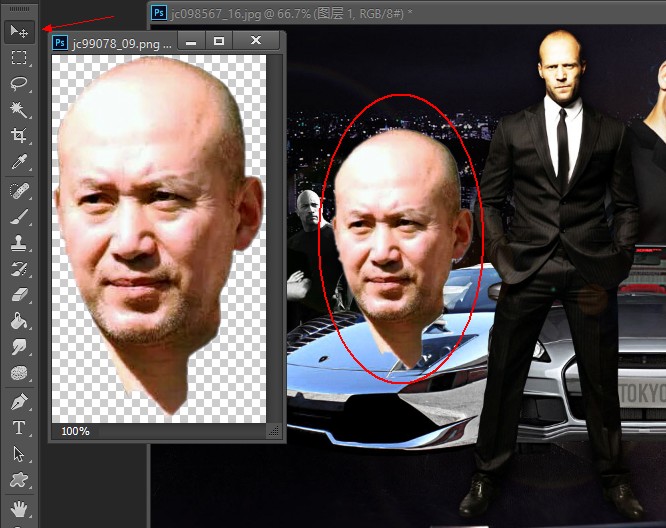
把郭达的脑袋图片关闭,留下海报图片。

按住CTRL键,然后鼠标左键单击图层1,载入图层1郭达脑袋的选区,然后添加曲线调整图层。
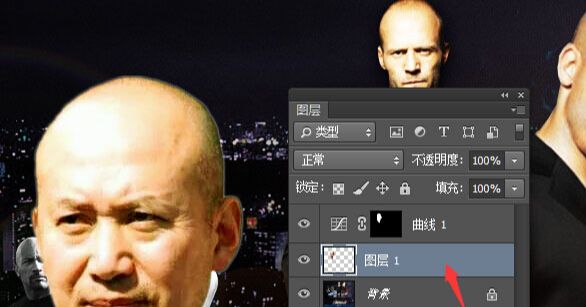
曲线调整层的各通道调整参数。
调红色通道:

调绿色通道:
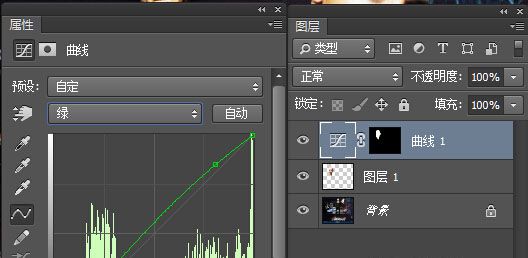
调蓝色通道:

然后按住CTRL键,同时选中图层1和曲线1两个图层,新建一个图层组。

点击上面新建得到的组,然后CTRL+T调整脑袋大小至合适大小后确定。

移动到杰森脑袋的位置上。

给组添加蒙板。

然后用黑色画笔,把不需要的地方擦掉。擦除的时候,用放大镜放大图片来慢慢擦。
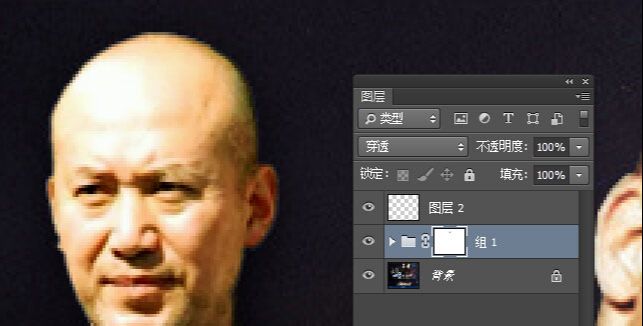

给图片加文字等装饰一下。









全部回复
